 Computer-Tutorials
Computer-Tutorials
 Browser
Browser
 Was tun, wenn der Edge-Browser zu viel Speicher beansprucht? Was tun, wenn der Edge-Browser zu viel Speicher beansprucht?
Was tun, wenn der Edge-Browser zu viel Speicher beansprucht? Was tun, wenn der Edge-Browser zu viel Speicher beansprucht?
Was tun, wenn der Edge-Browser zu viel Speicher beansprucht? Was tun, wenn der Edge-Browser zu viel Speicher beansprucht?
May 09, 2024 am 11:10 AMEdge-Browser beansprucht zu viel Speicher? Keine Sorge, der PHP-Editor Baicao hat einige Ratschl?ge für Sie! Der Edge-Browser wird weithin für seine schnellen und leichten Funktionen gelobt. Manchmal leidet es jedoch auch unter überm??iger Speichernutzung. Dies verlangsamt nicht nur Ihren Browser, sondern kann auch dazu führen, dass Ihr Computer langsamer wird. In diesem Artikel erfahren Sie, wie Sie das Problem der überm??igen Speichernutzung im Edge-Browser effektiv l?sen k?nnen. Lesen Sie weiter, um zu erfahren, wie Sie Ihre Browsereinstellungen optimieren, unn?tige Erweiterungen deaktivieren und weitere Tipps erhalten, um Speicher freizugeben und Ihr Surferlebnis zu verbessern.
1. Rufen Sie zun?chst den Edge-Browser auf und klicken Sie auf die drei Punkte in der oberen rechten Ecke.
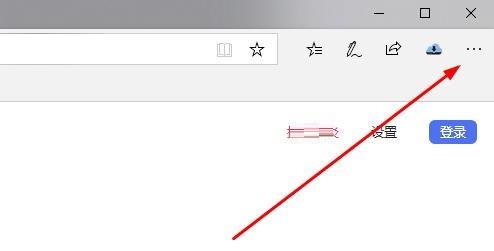
2. W?hlen Sie dann [Erweiterungen] in der Taskleiste.
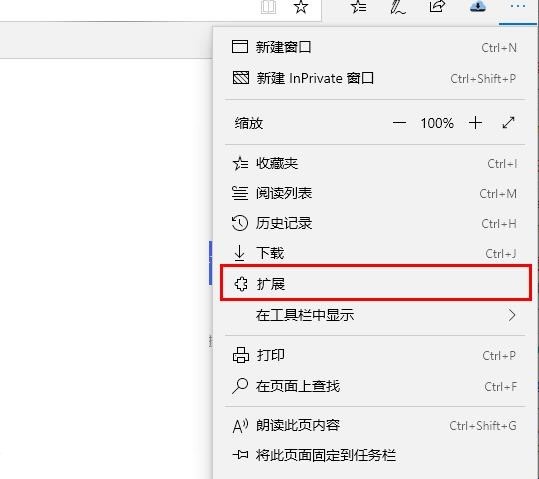
3. Schlie?en oder deinstallieren Sie als N?chstes die Plug-Ins, die Sie nicht ben?tigen.
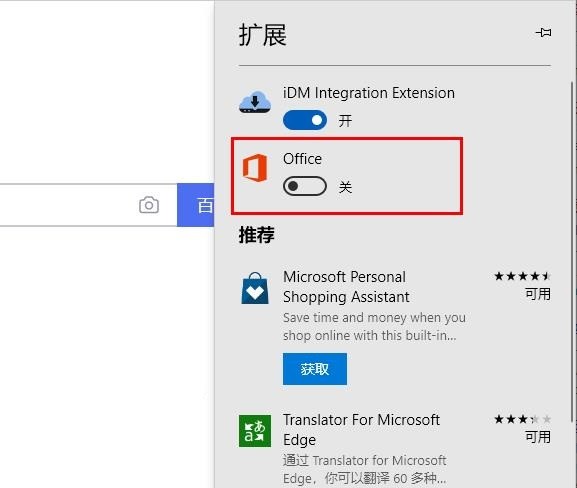
Das obige ist der detaillierte Inhalt vonWas tun, wenn der Edge-Browser zu viel Speicher beansprucht? Was tun, wenn der Edge-Browser zu viel Speicher beansprucht?. Für weitere Informationen folgen Sie bitte anderen verwandten Artikeln auf der PHP chinesischen Website!

Hei?e KI -Werkzeuge

Undress AI Tool
Ausziehbilder kostenlos

Undresser.AI Undress
KI-gestützte App zum Erstellen realistischer Aktfotos

AI Clothes Remover
Online-KI-Tool zum Entfernen von Kleidung aus Fotos.

Clothoff.io
KI-Kleiderentferner

Video Face Swap
Tauschen Sie Gesichter in jedem Video mühelos mit unserem v?llig kostenlosen KI-Gesichtstausch-Tool aus!

Hei?er Artikel

Hei?e Werkzeuge

Notepad++7.3.1
Einfach zu bedienender und kostenloser Code-Editor

SublimeText3 chinesische Version
Chinesische Version, sehr einfach zu bedienen

Senden Sie Studio 13.0.1
Leistungsstarke integrierte PHP-Entwicklungsumgebung

Dreamweaver CS6
Visuelle Webentwicklungstools

SublimeText3 Mac-Version
Codebearbeitungssoftware auf Gottesniveau (SublimeText3)
 So aktivieren Sie die Mikrofonberechtigung im Edge-Browser. So aktivieren Sie die Mikrofonberechtigung
May 09, 2024 pm 04:40 PM
So aktivieren Sie die Mikrofonberechtigung im Edge-Browser. So aktivieren Sie die Mikrofonberechtigung
May 09, 2024 pm 04:40 PM
1. Klicken Sie zun?chst auf Start, klicken Sie mit der rechten Maustaste und w?hlen Sie [Microsoft Edge]. 2. Klicken Sie dann auf [Mehr], um [App-Einstellungen] zu ?ffnen. 3. Suchen Sie als N?chstes nach [Anwendungsberechtigungen] und geben Sie sie ein. 4. Suchen Sie dann in den Berechtigungen unten nach [Mikrofon]. 5. Zum Schluss schalten Sie den Schalter hinter dem Mikrofon ein.
 So richten Sie Microsoft Edge Autofill ein: Tutorial zur Einstellung von Microsoft Edge Autofill
May 09, 2024 pm 01:22 PM
So richten Sie Microsoft Edge Autofill ein: Tutorial zur Einstellung von Microsoft Edge Autofill
May 09, 2024 pm 01:22 PM
1. ?ffnen Sie zun?chst Microsoft Edge, klicken Sie auf die Schaltfl?che [...] und dann auf die Optionsschaltfl?che [Einstellungen]. 2. Klicken Sie dann auf die Schaltfl?che [Passwort und automatisches Ausfüllen]. 3. Der letzte Schritt ist der Einstellungsbereich für das automatische Ausfüllen von Microsoft Edge.
 So setzen Sie den Microsoft Edge-Browser zurück_Tutorial zum Zurücksetzen des Microsoft Edge-Browsers
May 09, 2024 pm 02:19 PM
So setzen Sie den Microsoft Edge-Browser zurück_Tutorial zum Zurücksetzen des Microsoft Edge-Browsers
May 09, 2024 pm 02:19 PM
Schritt 1: ?ffnen Sie den Microsoft Edge-Browser (wie im Bild gezeigt). Schritt 2: Klicken Sie auf das Dreipunktsymbol in der oberen rechten Ecke des Browserfensters (wie im Bild gezeigt). Schritt 3: W?hlen Sie im angezeigten Dropdown-Menü Einstellungen aus (wie im Bild gezeigt). Schritt 4: Klicken Sie dann auf ?Einstellungen zurücksetzen“ (wie im Bild gezeigt). Schritt 5: Klicken Sie unter [Einstellungen zurücksetzen] auf, um die Einstellungen auf ihre Standardwerte zurückzusetzen (wie im Bild gezeigt). Schritt 6: Wenn Sie dazu aufgefordert werden, klicken Sie auf die Schaltfl?che [Zurücksetzen] (wie im Bild gezeigt).
 Wie man Deepseek vor Ort fein abgestimmt
Feb 19, 2025 pm 05:21 PM
Wie man Deepseek vor Ort fein abgestimmt
Feb 19, 2025 pm 05:21 PM
Die lokale Feinabstimmung von Deepseek-Klasse-Modellen steht vor der Herausforderung unzureichender Rechenressourcen und Fachkenntnisse. Um diese Herausforderungen zu bew?ltigen, k?nnen die folgenden Strategien angewendet werden: Modellquantisierung: Umwandlung von Modellparametern in Ganzzahlen mit niedriger Pr?zision und Reduzierung des Speicherboots. Verwenden Sie kleinere Modelle: W?hlen Sie ein vorgezogenes Modell mit kleineren Parametern für eine einfachere lokale Feinabstimmung aus. Datenauswahl und Vorverarbeitung: W?hlen Sie hochwertige Daten aus und führen Sie eine geeignete Vorverarbeitung durch, um eine schlechte Datenqualit?t zu vermeiden, die die Modelleffizienz beeinflusst. Batch -Training: Laden Sie für gro?e Datens?tze Daten in Stapel für das Training, um den Speicherüberlauf zu vermeiden. Beschleunigung mit GPU: Verwenden Sie unabh?ngige Grafikkarten, um den Schulungsprozess zu beschleunigen und die Trainingszeit zu verkürzen.
 Laravel eloquent orm bei bangla partieller Modellsuche)
Apr 08, 2025 pm 02:06 PM
Laravel eloquent orm bei bangla partieller Modellsuche)
Apr 08, 2025 pm 02:06 PM
Laraveleloquent-Modellab Abruf: Das Erhalten von Datenbankdaten Eloquentorm bietet eine pr?gnante und leicht verst?ndliche M?glichkeit, die Datenbank zu bedienen. In diesem Artikel werden verschiedene eloquente Modellsuchtechniken im Detail eingeführt, um Daten aus der Datenbank effizient zu erhalten. 1. Holen Sie sich alle Aufzeichnungen. Verwenden Sie die Methode All (), um alle Datens?tze in der Datenbanktabelle zu erhalten: UseApp \ Models \ post; $ posts = post :: all (); Dies wird eine Sammlung zurückgeben. Sie k?nnen mit der Foreach-Schleife oder anderen Sammelmethoden auf Daten zugreifen: foreach ($ postas $ post) {echo $ post->
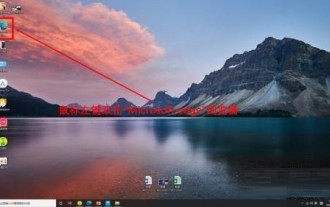 So ?ffnen Sie die Edge-Leiste im Microsoft Edge-Browser. Tutorial zum ?ffnen der Edge-Leiste im Microsoft Edge-Browser
May 09, 2024 pm 04:22 PM
So ?ffnen Sie die Edge-Leiste im Microsoft Edge-Browser. Tutorial zum ?ffnen der Edge-Leiste im Microsoft Edge-Browser
May 09, 2024 pm 04:22 PM
Schritt 1: ?ffnen Sie zun?chst per Doppelklick den Browser [Microsoft Edge] (wie im Bild gezeigt). Schritt 2: Klicken Sie auf die Schaltfl?che mit den drei Punkten (wie im Bild gezeigt). Schritt 3: Klicken Sie auf [Einstellungen] (wie im Bild gezeigt). Schritt 4: Klicken Sie auf [Randleiste] (wie im Bild gezeigt). Schritt 5: Klicken Sie auf die Schaltfl?che [Randleiste ?ffnen] (wie im Bild gezeigt). Schritt 6: ?ffnen Sie die Edge-Leiste im Microsoft Edge-Browser und schlie?en Sie den Vorgang ab (wie im Bild gezeigt).
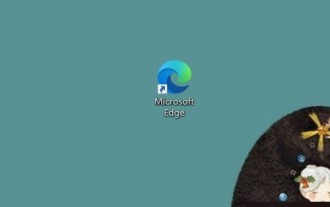 So schlie?en Sie Hintergrundanwendungen im Microsoft Edge-Browser_So schlie?en Sie Hintergrundanwendungen im Microsoft Edge-Browser
May 09, 2024 pm 07:16 PM
So schlie?en Sie Hintergrundanwendungen im Microsoft Edge-Browser_So schlie?en Sie Hintergrundanwendungen im Microsoft Edge-Browser
May 09, 2024 pm 07:16 PM
1. ?ffnen Sie zun?chst den auf Ihrem Computer installierten Microsoft Edge-Browser. 2. ?ffnen Sie anschlie?end den Microsoft Edge-Browser und klicken Sie oben rechts auf [...]. 3. Klicken Sie im angezeigten Dropdown-Feld auf die Schaltfl?che [Einstellungen]. 4. Dann betreten wir die Einstellungsoberfl?che des Microsoft Edge-Browsers und klicken auf [System]. 5. Abschlie?end schauen wir auf die rechte Seite des Bildschirms und schlie?en auf der rechten Seite [Hintergrundanwendungen nach dem Schlie?en von Microsoft Edge fortsetzen].
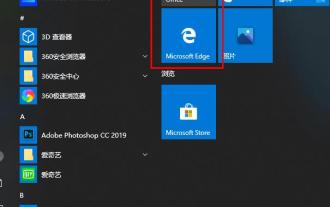 Was soll ich tun, wenn Bilder im Edge-Browser nicht angezeigt werden?
May 09, 2024 pm 07:22 PM
Was soll ich tun, wenn Bilder im Edge-Browser nicht angezeigt werden?
May 09, 2024 pm 07:22 PM
1. Klicken Sie zun?chst unten links auf ?Start“ und dann mit der rechten Maustaste auf ?Microsoft Edge“. 2. W?hlen Sie dann [Mehr] und klicken Sie auf [App-Einstellungen]. 3. Scrollen Sie dann nach unten, um [Bilder] zu finden. 4. Zum Schluss schalten Sie den Schalter unter dem Bild ein. Der Herausgeber hat die L?sung für das Problem geteilt, dass das Edge-Browserbild hier nicht angezeigt wird. Freunde, die in der gleichen Situation sind, k?nnen einen Blick darauf werfen.





